Imposta un'immagine di accesso utente predefinita per tutti gli utenti in Windows 11/10
Questo tutorial è utile per quegli utenti che vogliono sapere come impostare un'immagine di accesso utente PREDEFINITA per TUTTI gli utenti(set a DEFAULT User Logon Picture for ALL users) in Windows 11/10/8.1 . Potrebbe essere il caso di un computer da ufficio, in cui potresti voler visualizzare il logo aziendale predefinito su un numero limitato di computer. Questo può essere ottenuto facilmente apportando piccole modifiche al registro di Windows(Windows Registry) o ai criteri di gruppo(Group Policy) .
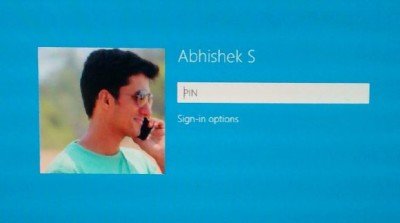
Impostare un'immagine di accesso utente(User Logon Picture) predefinita per tutti gli utenti
Per modificare l'immagine dell'account utente predefinita in una volta sola, procurati un'immagine che desideri visualizzare come immagine di accesso predefinita. L'immagine può essere in formato .JPEG(.JPEG) , .BMP , .DIB , .RLE o .PNG.
La dimensione dell'immagine dovrebbe essere 125x125px, per essere visualizzata correttamente. Se l'immagine utilizzata è più grande di questa dimensione, verrà automaticamente ritagliata per adattarsi alla cornice di accesso, altrimenti l'immagine potrebbe essere tagliata.
Ora, abilita Mostra(Show) file nascosti tramite Opzioni (Options)cartella(Folder) per modificare l'immagine di accesso predefinita, poiché i dati del programma(Program Data) memorizzano le immagini dell'account predefinite e sono nascoste per impostazione predefinita.
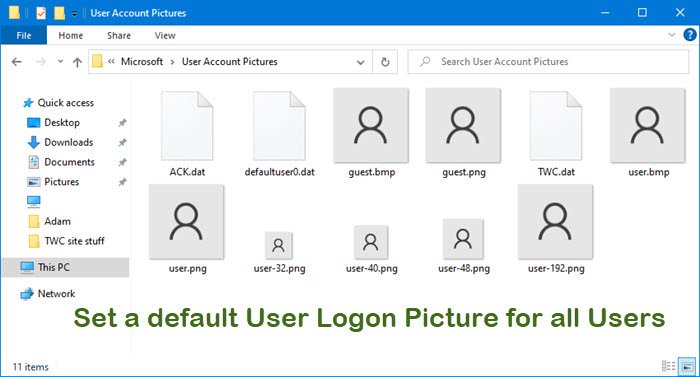
Quindi, vai alla seguente cartella:
- Windows 10 :Â C:\ProgramData\Microsoft\ Immagini account utente(Account Pictures)
- Windows 8.1 : C:\ProgramData\Microsoft\ Immagini account predefinite(Account Pictures)
Qui rinomina guest.bmp e user.bmp rispettivamente come guest.bmp.bak e user.bmp.bak .
Una volta fatto questo, copia e incolla l'immagine che vuoi mostrare come immagine di accesso predefinita, qui.
Chiudere la cartella Immagine dell'account.
Now let us see how to set a default User Logon Picture for all users!
Utilizzo del registro di Windows
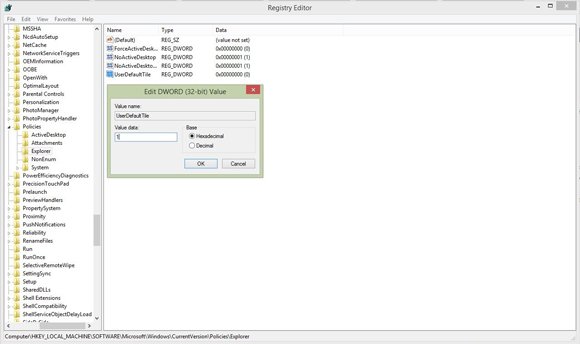
Aprire l' Editor del Registro(Registry Editor) di sistema . Per fare ciò, premi Win+R per aprire la finestra di dialogo Esegui , digita (Run)regedit e premi Invio.
Passare alla seguente chiave:
HKEY_LOCAL_MACHINE\SOFTWARE\Microsoft\Windows\CurrentVersion\Policies\Explorer
Nel pannello di destra, fare clic con il pulsante destro del mouse e selezionare Nuovo > Valore (Value)New > DWORD (32 bit) . Dagli il nome UseDefaultTile.
Fare clic(Click) su Modifica(Modify) . Immettere(Enter Value) i dati del valore come 1 per questo DWORD (32 bit) e premere OK. (OK. A)Verranno aggiunte nuove voci di registro .
Una volta terminato, chiudere l' Editor del Registro(Registry Editor) di sistema e riavviare il computer per applicare le modifiche.
Dopo il riavvio del sistema, questa nuova immagine di accesso utente predefinita verrà visualizzata per tutti gli utenti.
Nel caso in cui non desideri mantenere l'immagine di accesso predefinita, vai semplicemente all'editor del registro e vai a questa stessa chiave
HKEY_LOCAL_MACHINE\SOFTWARE\Microsoft\Windows\CurrentVersion\Policies\Explorer
ed elimina UserDefaultTile .
Utilizzo di criteri di gruppo
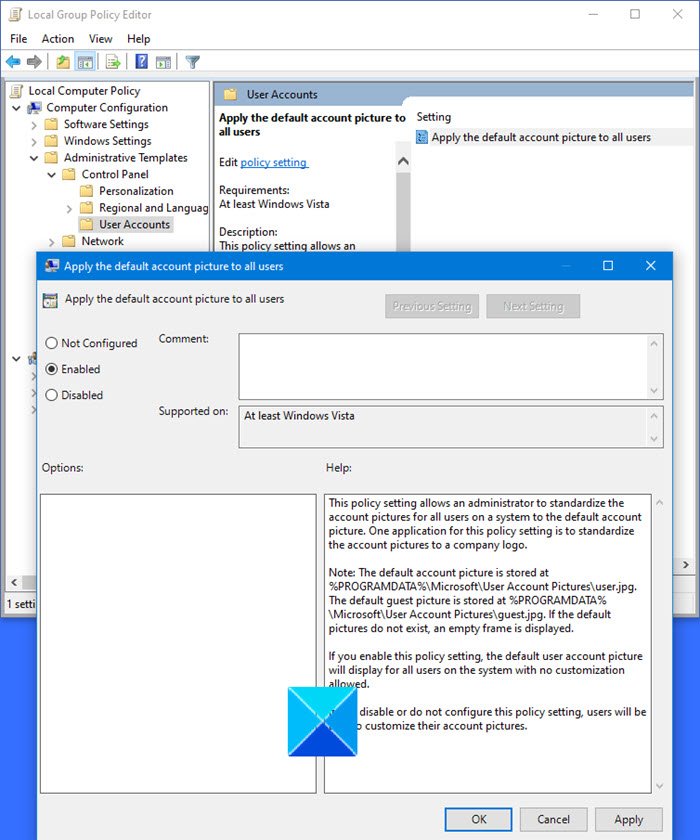
Se hai una conoscenza di base di come lavorare sui criteri di gruppo in un ambiente di dominio, questo tipo di modifiche può essere apportato in pochi clic. Le modifiche influiranno in tempo reale su tutti i computer connessi a quel controller di dominio. I criteri di gruppo(Group Policy) possono essere facilmente applicati o rimossi senza entrare in profondità nel registro.
Se la tua versione di Windows include Criteri(Group Policy) di gruppo , esegui gpedit.msc e vai alla seguente impostazione:
Computer Configuration > Administrative Templates > Control Panel > User Accounts .
Questa impostazione dei criteri consente a un amministratore di standardizzare le immagini dell'account per tutti gli utenti di un sistema sull'immagine dell'account predefinita. Un'applicazione per questa impostazione di criteri consiste nello standardizzare le immagini dell'account in un logo aziendale.
Nota: l'immagine dell'account predefinita è archiviata in % PROGRAMDATA % \Microsoft\User Account Pictures\user.jpg . L'immagine predefinita dell'ospite è memorizzata in % PROGRAMDATA % \Microsoft\User Account Pictures\guest.jpg . Se le immagini predefinite non esistono, viene visualizzata una cornice vuota.
Se si abilita questa impostazione dei criteri, l'immagine dell'account utente predefinito verrà visualizzata per tutti gli utenti del sistema senza personalizzazione consentita.
Se disabiliti o non configuri questa impostazione dei criteri, gli utenti potranno personalizzare le immagini dell'account.
Fare doppio clic su Applica l'immagine di accesso utente predefinita a tutti gli utenti(Apply the default user logon picture to all users) e abilitare questa impostazione. Click OK/Apply ed esci(Exit) .
Spero che questo funzioni per te.(Hope this works for you.)
Vedi questo post se vuoi rimuovere le vecchie immagini dell'account utente in Windows .
Related posts
Delete Vecchi profili utente e file automaticamente in Windows 10
Create Local Administrator Account su Windows 10 utilizzando CMD
Create desktop Collegamento a Switch User Accounts in Windows 11/10
Come eliminare il Built-in Administrator Account in Windows 10
Come creare Local User Account usando PowerShell in Windows 10
Come installare Microsoft Office Picture Manager in Windows 10
Come riparare uno Corrupted User Profile in Windows 10
Come creare Local Administrator Account in Windows 10
Cos'è Account Protection in Windows 10 e come nascondere questa sezione
Come disabilitare Picture Password Sign-In option in Windows 10
Come cambiare User Account picture in un video in Windows 10
Come auto lock computer Dopo l'inattività in Windows 10
System & User Environment Variables a Windows 10 ha spiegato
Come installare Windows 11 con un account locale
Forza gli utenti a cambiare Account Password al prossimo Login in Windows 10
Importazione, Export, Repair, Restore Default Firewall Policy in Windows 10
Change Primary email Indirizzo di Microsoft Account per Windows 11/10
Set Default User Logon Picture per tutti gli utenti Windows 10
Come modificare il browser Web predefinito in Windows 11/10
Remove o disabilita Firefox Default Browser Agent in Windows 10
